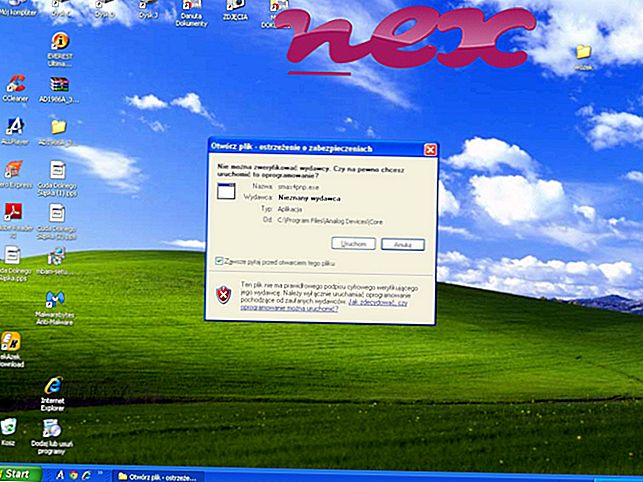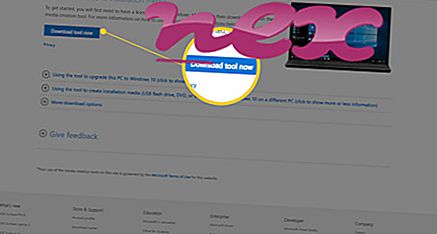Der Prozess SiteRanker Object gehört zur Software SiteRanker oder SO.Sustainer der Firma Crawler (www.crawler.com).
Charakteristik : SiteRank.dll gehört nicht zu Windows und macht häufig Probleme. SiteRank.dll befindet sich in einem Unterordner von "C: \ Programme (x86)" (normalerweise C: \ Programme (x86) \ SiteRanker \ ). Bekannte Dateigrößen unter Windows 10/8/7 / XP sind 342232 Bytes (30% aller Vorkommen), 1574584 Bytes und 6 weitere Varianten.
Diese DLL-Datei ist ein Browser Helper Object (BHO), das bei jedem Start Ihres Webbrowsers automatisch ausgeführt wird. BHOs werden nicht von persönlichen Firewalls gestoppt, da sie von der Firewall als Teil des Browsers selbst identifiziert werden. BHOs werden häufig von Adware und Spyware verwendet. Von diesem BHO verwendete IDs umfassen 11BF46C6-B3DE-48BD-BF70-3AD85CAB80B5. Das Programm ist nicht sichtbar. Sie kann das Verhalten des Internet Explorer ändern oder diesen überwachen. Es gibt keine detaillierte Beschreibung dieses Dienstes. Diese Datei ist keine Windows System Datei. Die Software kann über das Applet Software in der Systemsteuerung entfernt werden. Die Datei ist von Verisign digital signiert. Die Datei ist digital signiert. Daher ist die technische Sicherheitsbewertung zu 41% gefährlich, aber Sie sollten auch die Bewertungen der Benutzer berücksichtigen.
Deinstallation dieser Variante: Treten weiterhin Probleme mit SiteRank.dll auf, können Sie den Supportbereich der Siteranker-Website durchsuchen, sicherstellen, dass Sie die neueste Version installiert haben, oder das Programm SiteRanker in der Windows-Systemsteuerung entfernen.Wichtig: Einige Malware tarnt sich als SiteRank.dll. Daher sollten Sie den SiteRank.dll Prozess auf Ihrem PC um zu sehen, ob es einen Schädling handelt. Wenn SiteRanker Object die Suchmaschine und die Startseite Ihres Browsers geändert hat, können Sie die Standardeinstellungen Ihres Browsers wie folgt wiederherstellen:
Standard-Browsereinstellungen für den Internet-Explorer zurücksetzen ▾- Drücken Sie im Internet Explorer die Tastenkombination Alt + X, um das Menü Extras zu öffnen.
- Klicken Sie auf Internetoptionen .
- Klicken Sie auf die Registerkarte Erweitert .
- Klicken Sie auf die Schaltfläche Zurücksetzen .
- Aktivieren Sie die Option Persönliche Einstellungen löschen.
- Kopieren Sie chrome: // settings / resetProfileSettings in die Adressleiste Ihres Chrome-Browsers.
- Klicken Sie auf Zurücksetzen .
- Kopieren Sie about: support in die Adressleiste Ihres Firefox-Browsers.
- Klicken Sie auf Firefox aktualisieren .
Die folgenden Programme haben sich auch für eine eingehendere Analyse als nützlich erwiesen: Ein Security Task Manager untersucht den aktiven SiteRank-Prozess auf Ihrem Computer und zeigt Ihnen klar an, was er tut. Das bekannte B-Anti-Malware-Tool von Malwarebytes zeigt Ihnen an, ob die SiteRank.dll auf Ihrem Computer lästige Anzeigen anzeigt, wodurch sie langsamer wird. Diese Art von unerwünschtem Adware-Programm wird von einigen Antivirenprogrammen nicht als Virus eingestuft und ist daher nicht für die Bereinigung markiert.
Ein sauberer und aufgeräumter Computer ist die wichtigste Voraussetzung, um PC-Probleme zu vermeiden. Dies bedeutet, dass Sie nach Malware suchen, Ihre Festplatte mit 1 CleanMgr und 2 SFC / SCANNOW bereinigen, 3 nicht mehr benötigte Programme deinstallieren, nach Autostart-Programmen suchen (mit 4 msconfig) und Windows 5 Automatic Update aktivieren. Denken Sie immer daran, regelmäßige Sicherungen durchzuführen oder zumindest Wiederherstellungspunkte festzulegen.
Wenn Sie auf ein tatsächliches Problem stoßen, versuchen Sie, das letzte, was Sie getan haben, oder das letzte, was Sie installiert haben, bevor das Problem zum ersten Mal aufgetreten ist, abzurufen. Verwenden Sie den Befehl 6 resmon, um die Prozesse zu identifizieren, die Ihr Problem verursachen. Selbst bei schwerwiegenden Problemen ist es besser, anstatt Windows neu zu installieren, die Installation zu reparieren oder bei Windows 8 und höheren Versionen den Befehl 7 DISM.exe / Online / Cleanup-image / Restorehealth auszuführen. Auf diese Weise können Sie das Betriebssystem reparieren, ohne Daten zu verlieren.
dplaysvr.exe wshost.exe vyprvpnservice.exe SiteRank.dll flcomserv.exe dca-bho.dll tbvuze.dll lpuninstall.exe appsetmanager.exe gmouseservice.exe lf2grpow.exe